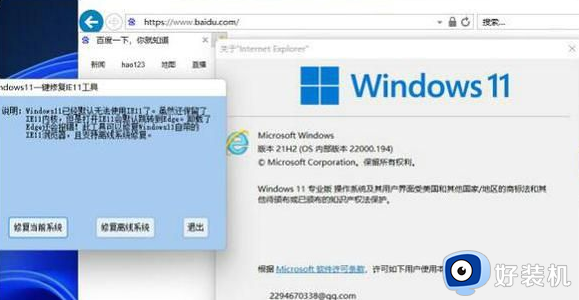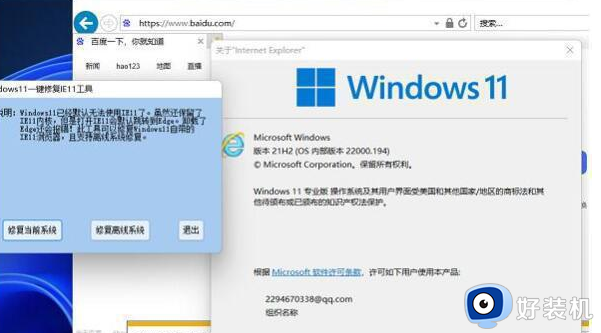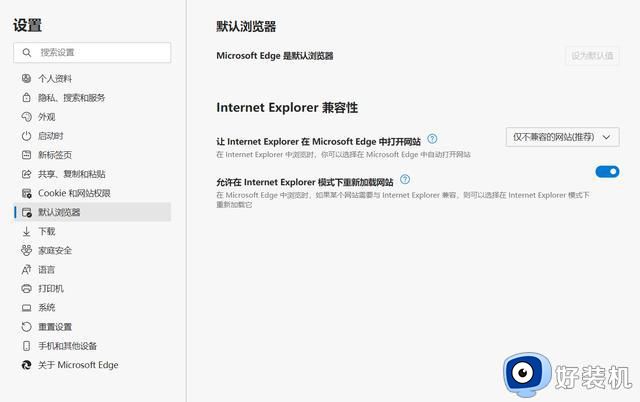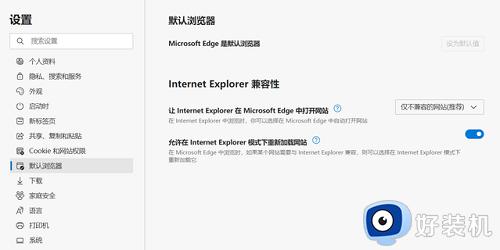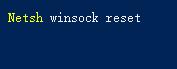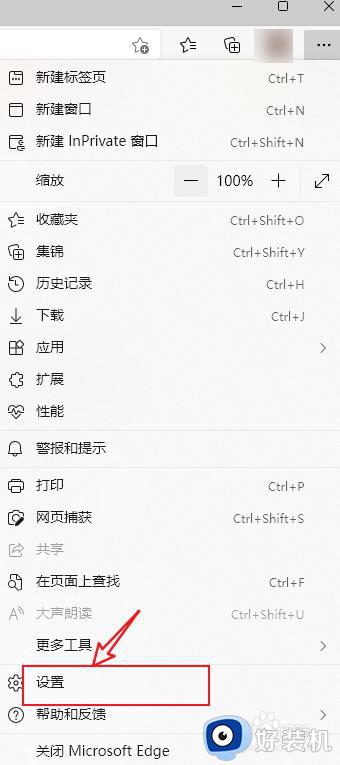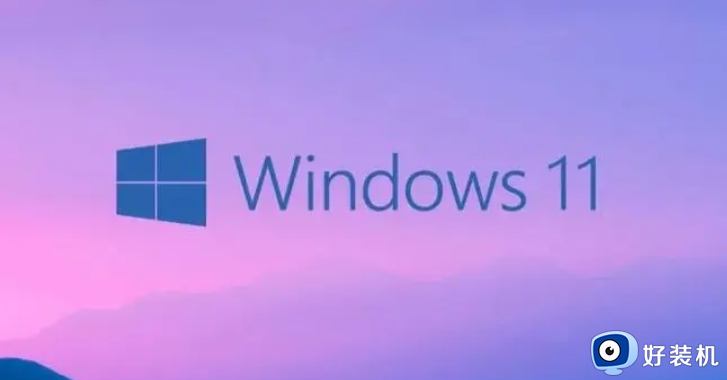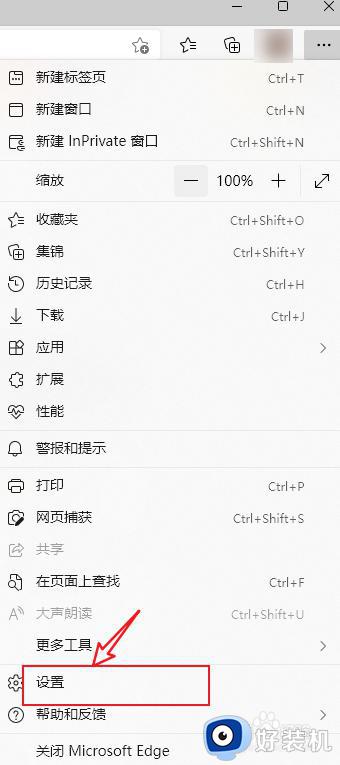win11怎么安装ie浏览器 win11电脑上如何安装ie浏览器
时间:2022-07-21 09:24:35作者:xinxin
现阶段,虽然微软停止了对ie浏览器的技术支持,但是依旧有很多用户喜欢这款功能强大的搜索工具,因此近日有些用户在电脑上安装完win11中文版系统之后,就想要随手进行ie浏览器的安装,可是win11怎么安装ie浏览器呢?今天小编就来教大家win11电脑上安装ie浏览器操作方法。
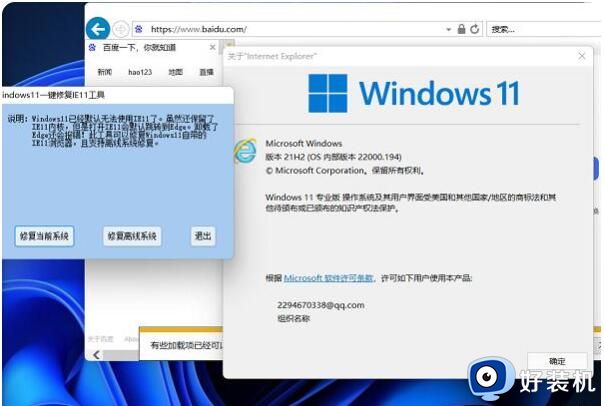
具体方法:
1、在任务栏中点击【搜索】,输入“IE浏览器”搜索找到本地应用IE浏览器可打开使用。
2、也可以通过【开始】菜单,找到【Windows附件】下方的【Internet Explorer】可打开使用。
3、如果以上方法都无法打开,可能是因为为开启该功能,使用快捷键【Win+X】打开任务栏菜单。
4、点击【程序和功能】进入设置。
5、在左上角找到【启用或关闭 windows 功能】。
6、最后找到【Internet Explorer】勾选打开,可通过上方的方法打开IE浏览器。
以上就是小编告诉大家的win11电脑上安装ie浏览器操作方法了,有需要的用户就可以根据小编的步骤进行操作了,希望能够对大家有所帮助。